L'ex-mari n'acceptera pas non comme réponse? Le propriétaire ne cesse de vous embêter au sujet du loyer en souffrance? Le patron n'arrête pas de vous appeler pour faire des quarts de travail supplémentaires? Peut-être que vous voulez bloquer leurs appels. Heureusement, c'est facile à faire sur l'iPhone. Non seulement vous pouvez bloquer les appels, vous pouvez également bloquer les iMessages et même les appels FaceTime. À moins d'éteindre votre iPhone et de le cacher dans le congélateur, c'est le meilleur moyen d'empêcher les gens d'entrer en contact.
Comment bloquer les appels sur iPhone

Photo: Culte de Mac
Nous verrons d'abord comment bloquer un appelant sur votre iPhone. C'est aussi le modèle pour bloquer d'autres types de communication, comme vous le verrez dans un instant.
Il existe deux façons de bloquer un appelant sur l'iPhone. La première se fait depuis l'application Téléphone. Lorsque vous êtes dans l'application, appuyez simplement sur la petite icône ⓘ à côté du nom ou du numéro de l'appelant que vous souhaitez bloquer. Une nouvelle page s'ouvrira. Faites défiler vers le bas et appuyez sur
Bloquer cet appelant. C'est ça. Vous avez terminé. Vous ne recevrez plus d'appels de cette personne.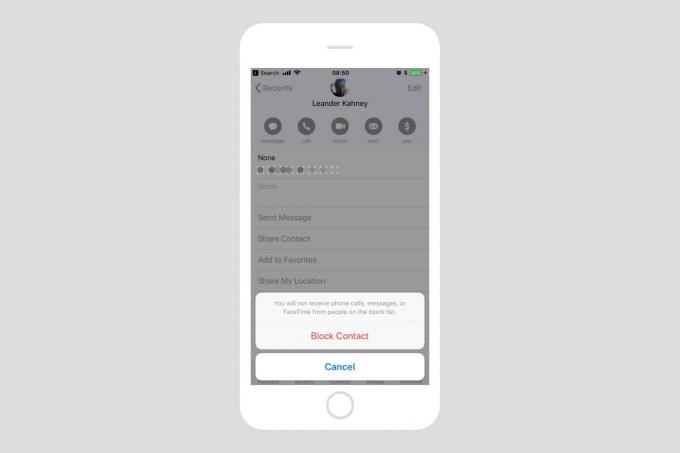 Les contacts bloqués se synchronisent sur tous vos appareils.
Les contacts bloqués se synchronisent sur tous vos appareils.
Le blocage d'appel s'applique à tous les numéros de ce contact, donc si vous avez quelques numéros répertoriés pour eux, ils seront tous bloqués. De même, s'ils commencent à vous appeler à partir d'un nouveau numéro pour contourner le blocage, vous pouvez simplement l'ajouter à leur entrée de contact et il sera automatiquement bloqué.
Comment bloquer les appels FaceTime sur iPhone
Les appels FaceTime sont bloqués exactement de la même manière que les appels normaux. Depuis l'application FaceTime, appuyez sur l'icône ⓘ à côté de l'appelant que vous souhaitez bloquer, puis appuyez sur Bloquer cet appelant.
Comment bloquer les SMS et iMessages sur iPhone

Photo: Culte de Mac
Le blocage des messages est un peu différent. Vous commencez dans l'application Message, comme vous vous en doutez, puis ouvrez la conversation avec la personne que vous souhaitez bloquer. Une « conversation » peut simplement être le seul message qu'ils ont envoyé pour vous harceler. Appuyez ensuite sur la petite icône ⓘ comme précédemment. Ensuite, vous avez une étape supplémentaire: appuyez sur le petit > chevron à côté de son nom (à droite du téléphone et/ou des icônes FaceTime) pour accéder à ses coordonnées. De là, vous n'avez qu'à faire défiler vers le bas et appuyez sur Bloquer cet appelant, comme avant.
Comment afficher votre liste de blocage et débloquer des contacts sur iPhone

Photo: Culte de Mac
Pour afficher les appelants et les expéditeurs bloqués, vous devez visiter l'application Paramètres. Chaque application a sa propre liste de blocage. Vous les trouverez aux endroits suivants :
Paramètres > Téléphone > Blocage et identification des appels
Paramètres > Messages > Bloqué
Paramètres > FaceTime > Bloqué
Dans chacun de ces écrans, vous verrez une liste des personnes que vous avez bloquées. Pour les débloquer, il suffit glisser vers la gauche sur leur nom et appuyez sur Débloquer. Vous pouvez également les débloquer exactement de la même manière que vous les avez bloqués, en visitant leur feuille de contact dans l'une des applications mentionnées ci-dessus. Et vous pouvez également bloquer de nouvelles personnes à partir de cet écran, en appuyant sur Ajouter un nouveau….
Il convient de noter que vous bloquez les personnes, pas les services. Autrement dit, si je bloque le patron dans iMessage, il est également bloqué dans FaceTime et Phone.
Filtrer les iMessages des expéditeurs inconnus

Photo: pomme
Enfin, vous pouvez configurer votre application iMessage pour filtrer les messages provenant d'expéditeurs inconnus. Avec cette fonction activée, vous recevrez des messages de n'importe qui, comme avant, mais vous ne serez pas alerté. Au lieu de cela, les messages de personnes inconnues seront collectés dans un nouvel onglet de votre application Messages, appelé Expéditeurs inconnus. Ici, vous pouvez afficher et répondre aux messages comme avant. Si vous connaissez la personne, vous pouvez ajouter thêta à vos contacts. Si le message est un spam, vous pouvez le signaler comme indésirable en appuyant sur Signaler un courrier indésirable.
Le blocage des contacts est puissant, facile et à l'échelle du système. Non seulement cela, mais une fois que vous bloquez un contact sur votre iPhone, il sera également bloqué sur vos autres appareils - iPad, Mac, iPod Touch - en supposant que vous utilisiez iCloud pour synchroniser vos contacts entre les appareils. C'est un très bon moyen de gérer qui a accès à vous.


